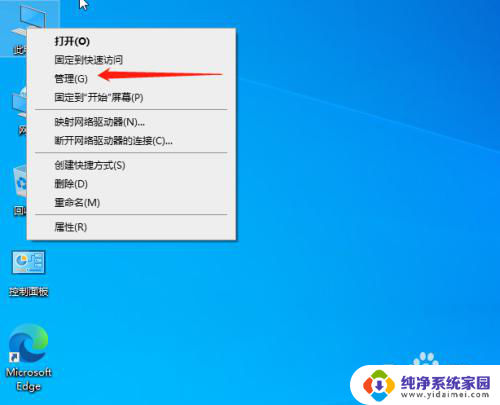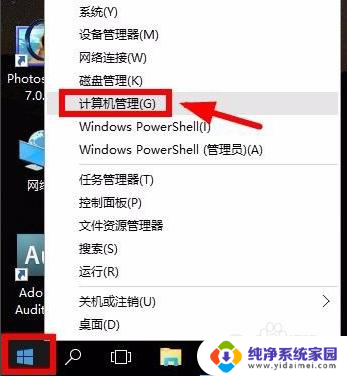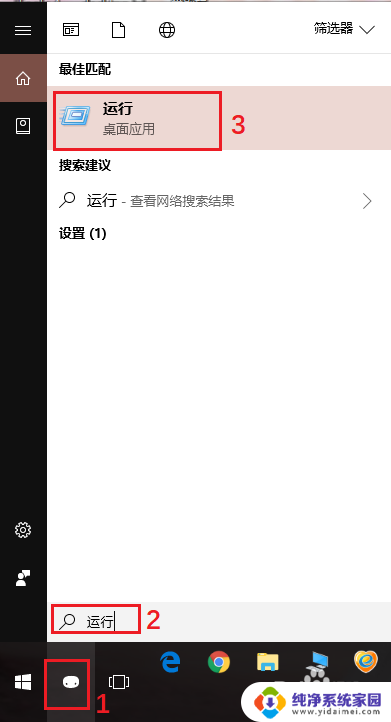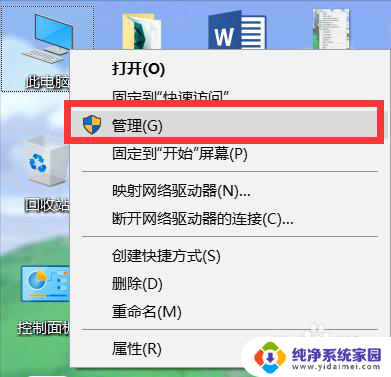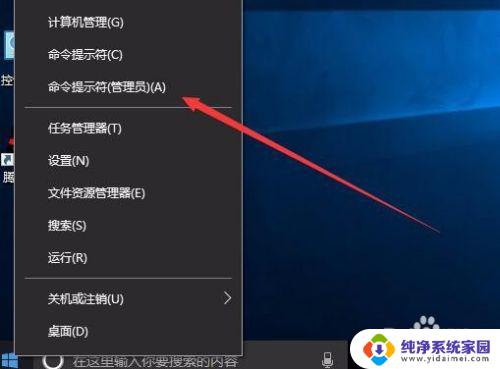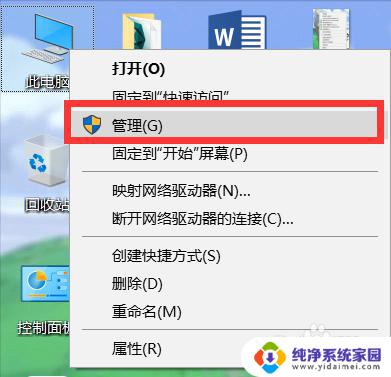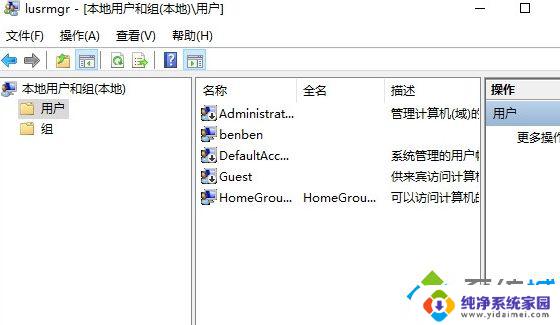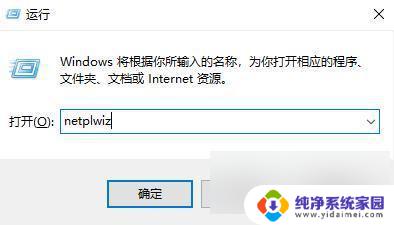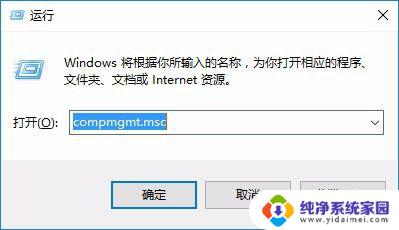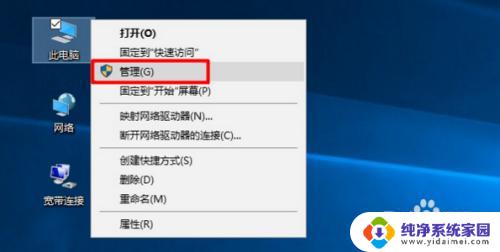win10普通用户转换为超级用户 Win10如何通过本地用户和组启用超级管理员账户
更新时间:2024-06-28 10:45:18作者:yang
在使用Windows 10操作系统时,有时候我们需要进行一些需要管理员权限才能完成的操作,普通用户转换为超级用户是一种常见的需求,而在Win10中,可以通过本地用户和组启用超级管理员账户来实现这一目的。通过启用超级管理员账户,用户可以获得更多的权限和控制权,从而更方便地管理系统和进行各种操作。接下来我们将介绍如何在Win10中通过本地用户和组启用超级管理员账户。
方法如下:
1.首先进入系统,右击此电脑,然后选择管理;
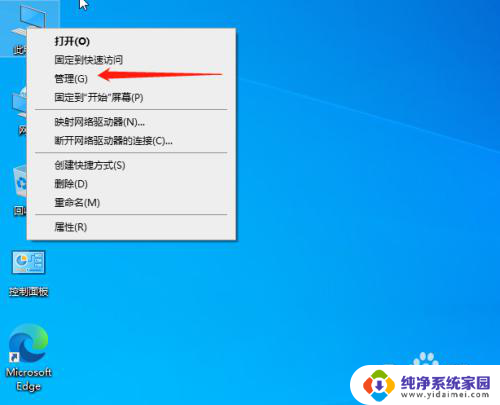
2.进入计算机管理后,选择本地用户和组。点击用户;
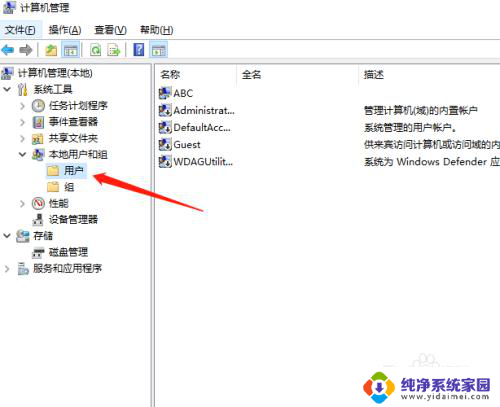
3.然后右击adminsitrator账户,点击属性;
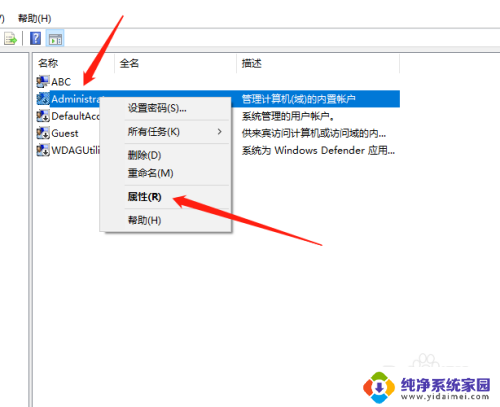
4.接下来在属性里将账户已禁用打勾;

5.退出后在空白处右击出现选项点击新用户;
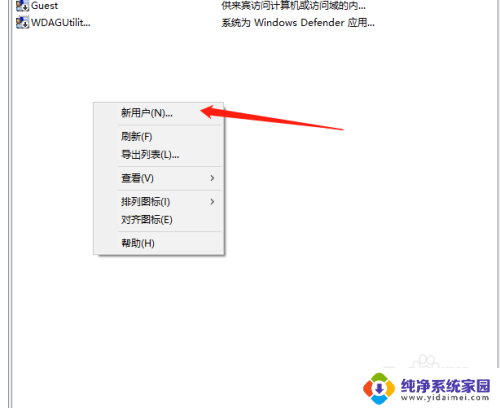
6.填写新用户的用户名,然后填写密码。最后点确定即可。
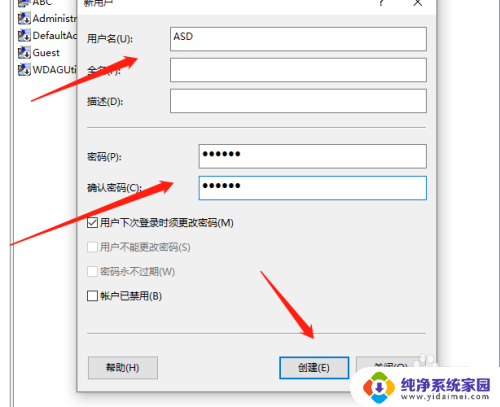
以上是win10普通用户转换为超级用户的所有内容,如果还有不清楚的用户,可以参考以上小编的步骤进行操作,希望对大家有所帮助。